Microsoft Edge 브라우저에서 주소창(주소 표시줄)에 키워드를 입력하면 브라우저에 설정된 검색엔진을 기반으로 검색 결과를 보여주게 됩니다.
엣지는 기본 검색 엔진이 Bing(빙)으로 설정되어 있으며 검색 결과 또한 Bing 화면으로 나타나는데요.
구글, 네이버 같이 대중적으로 많이 사용하는 검색 엔진을 주소창에 적용하면 검색 엔진에 접속하지 않아도 주소창에서 빠르게 원하는 검색 결과를 확인할 수 있습니다.
엣지를 실행했을 때 맨 처음 나오는 시작 페이지의 검색 엔진과 함께 설정하면 사용자가 애용하는 검색 엔진을 일관성 있게 사용할 수 있게 됩니다.
목차
엣지 주소창 검색엔진 변경하기
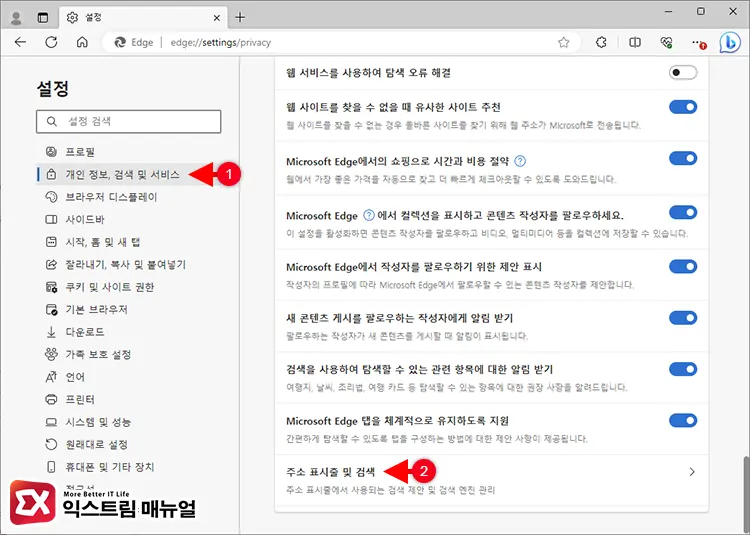
- Microsoft Edge를 실행한 다음 더보기 > 설정을 클릭합니다.
- 왼쪽 메뉴에서 개인 정보, 검색 및 서비스를 선택합니다.
- 화면을 아래로 내려 주소 표시줄 및 검색을 클릭합니다.
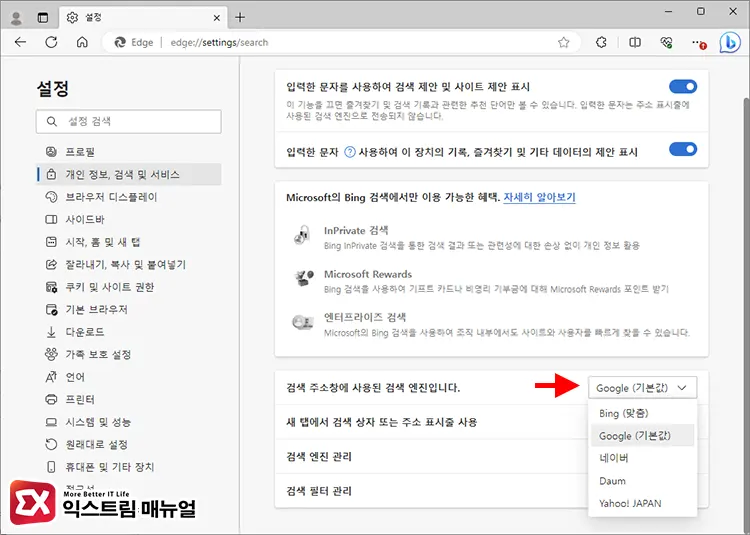
- 검색 주소창에 사용된 검색 엔진입니다. 옵션을 클릭한 다음 Bing, Google, 네이버, 다음 등 사용자가 원하는 검색엔진을 선택합니다.
원하는 검색엔진이 나타나지 않을 때
주소창 검색엔진을 변경할 때 사용하는 옵션인 ‘검색 주소창에 사용된 검색 엔진입니다.’ 의 옵션 목록에서 사용자가 원하는 검색엔진이 나타나지 않을 때 다음과 같이 추가할 수 있습니다.
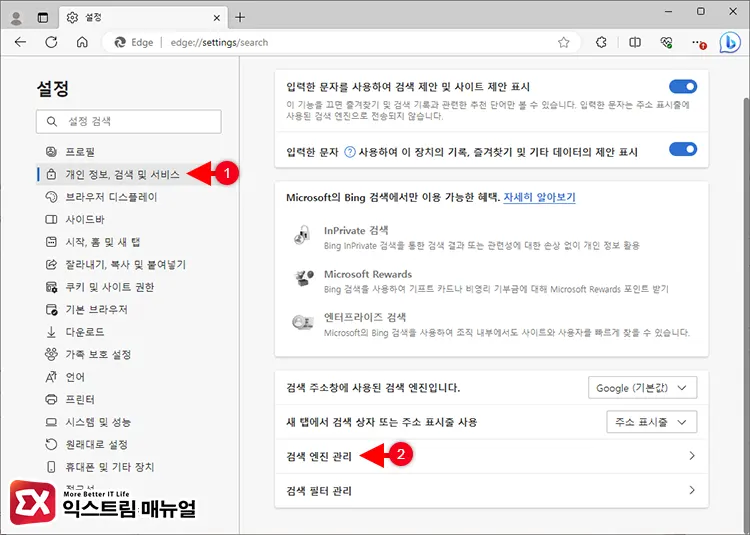
- Microsoft Edge의 설정 > 개인 정보, 검색 및 서비스 > 검색 엔진 관리로 이동합니다.
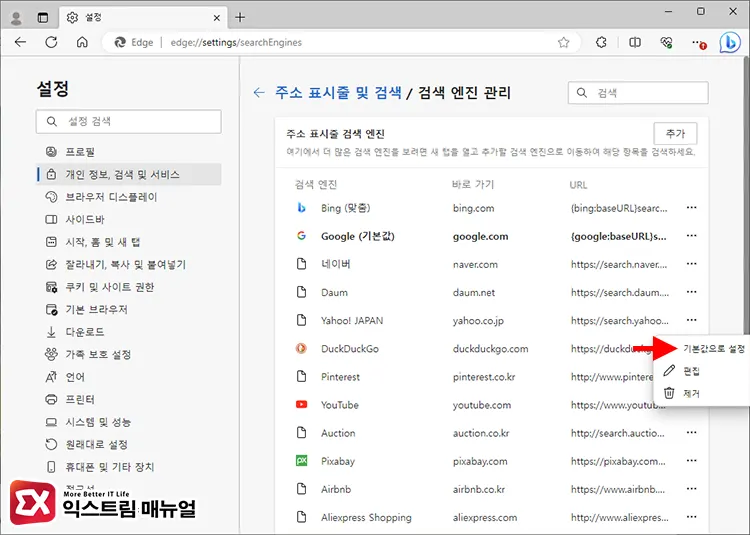
- 주소 표시줄 검색 엔진 목록에서 원하는 검색 엔진의 더보기 버튼을 클릭합니다.
- 기본값으로 설정을 클릭합니다.



